Shopify 가져오기 내보내기 – 궁극의 가이드
게시 됨: 2023-02-17모든 주요 전자 상거래 플랫폼에는 데이터 가져오기 및 내보내기를 위한 도구가 내장되어 있습니다. 가져오기-내보내기는 많은 전자 상거래 상점의 공통 요구 사항입니다. 스토어 소유자가 한 스토어에서 다른 스토어로 다양한 데이터를 쉽게 추가, 업데이트, 마이그레이션 또는 전송할 수 있도록 도와줍니다. 스토어 소유자는 또한 가져오기-내보내기 도구를 사용하여 스토어 사이트에서 데이터 백업을 관리하고 보관합니다.
Shopify 가져오기 내보내기에 대한 이 상세 가이드는 Shopify 스토어에서 가져오기 및 내보내기 프로세스에 대해 알아야 할 모든 것을 다룹니다.
버클을 채우고 시작합시다.
Shopify에서 가져오기 및 내보내기
Shopify 가져오기/내보내기는 잘 구성된 CSV 파일을 사용하여 Shopify 스토어에서 또는 Shopify 스토어 내에서 대량 데이터를 전송하는 프로세스입니다. 간단히 말해서 가져오기 및 내보내기 기능을 사용하면 Shopify 스토어 내에서 데이터를 쉽게 업로드하거나 추출할 수 있습니다.
Shopify의 가져오기 또는 내보내기 작업은 여러 면에서 도움이 될 수 있습니다. 한 상점에서 다른 상점으로 제품을 마이그레이션하는 데 도움이 될 수 있습니다. 상점 사이트에서 데이터를 내보내고 백업으로 보관할 수 있습니다. 다른 전자 상거래 플랫폼에서 마이그레이션하는 경우 가져오기-내보내기가 노력을 줄일 수 있습니다.
스토어 소유자는 일반적으로 가져오기/내보내기 기능을 사용하여 제품 데이터를 대량으로 가져오거나 업데이트합니다. 수동으로 제품을 하나씩 가져오는 것은 틀림없이 바쁜 작업입니다. 이것은 주문, 재고, 고객 등을 포함한 다른 모든 데이터의 경우입니다. 이것이 바로 Shopify가 기본적으로 다양한 유형의 데이터를 가져오고 내보내는 도구를 제공하는 이유입니다.
추가 가져오기 내보내기 기능을 위한 수백 개의 앱이 Shopify 앱 스토어에 있습니다. 이러한 앱을 사용하여 스토어 사이트에서 가져오기-내보내기 기능을 확장할 수 있습니다.
Shopify의 다양한 유형의 데이터 가져오기 내보내기
Shopify 스토어에는 다양한 유형의 데이터를 가져오거나 내보낼 수 있습니다. 스토어 소유자의 요구 사항에 따라 Shopify에서 다른 데이터를 가져오거나 내보냅니다. 한 스토어에서 다른 스토어로 마이그레이션할 때 이전 스토어에서 데이터를 내보낸 다음 새 스토어로 가져옵니다.
다음은 Shopify에서 가져오거나 내보낸 다양한 유형의 데이터입니다.
- 제품 데이터 – 스토어의 제품에 대한 정보입니다. 가격, 상품 이미지, 설명 등
- 재고 데이터 – 재고, 가용성 등에 대한 정보입니다.
- 고객/사용자 데이터 – 스토어에서 구매한 고객에 대한 정보입니다. 고객명, 이메일, 전화번호, 배송지 주소 등
- 할인 데이터 - 매장의 쿠폰 할인에 대한 정보입니다. 쿠폰 코드, 할인율 등
- 주문 데이터 – 스토어의 주문에 대한 정보입니다. 주문번호, 주문자명, 주문일자 등
이제 기본 도구를 사용하여 이러한 데이터를 Shopify에서 가져오고 내보내는 방법을 살펴보겠습니다.
Shopify에서 제품 가져오기 내보내기
앞에서 말했듯이 제품의 수출입은 Shopify 스토어 소유자의 일반적인 요구 사항입니다. 제품 가져오기-내보내기에는 상점 사이트에서 제품 및 관련 데이터를 가져오거나 내보내는 작업이 포함됩니다.
Shopify에서 제품 가져오기 내보내기 사용 사례
- 제품 데이터의 대량 업데이트
- 창고와 제품 데이터 공유
- 마켓플레이스용 제품 카탈로그 만들기
- 다른 스토어/플랫폼에서 마이그레이션
Shopify에서 제품을 가져오고 내보내는 방법은 무엇입니까?
기본 도구를 사용하여 Shopify에서 제품을 가져오고 내보내는 방법을 살펴보겠습니다.
제품을 가져오려면:
Shopify 관리자 패널에서 제품을 선택합니다.
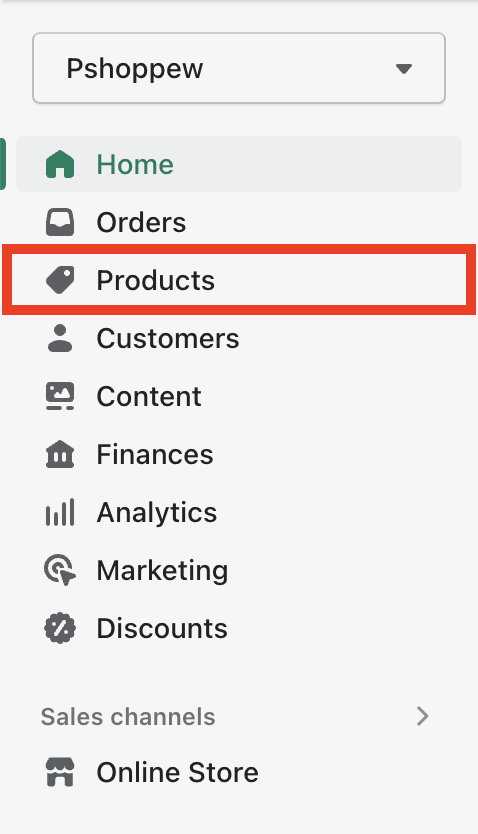
그런 다음 상단 메뉴에서 가져오기 옵션을 선택합니다.
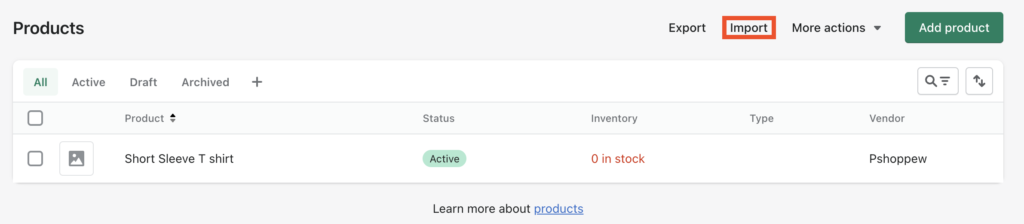
제품 데이터가 포함된 올바른 형식의 CSV 파일을 업로드하세요.
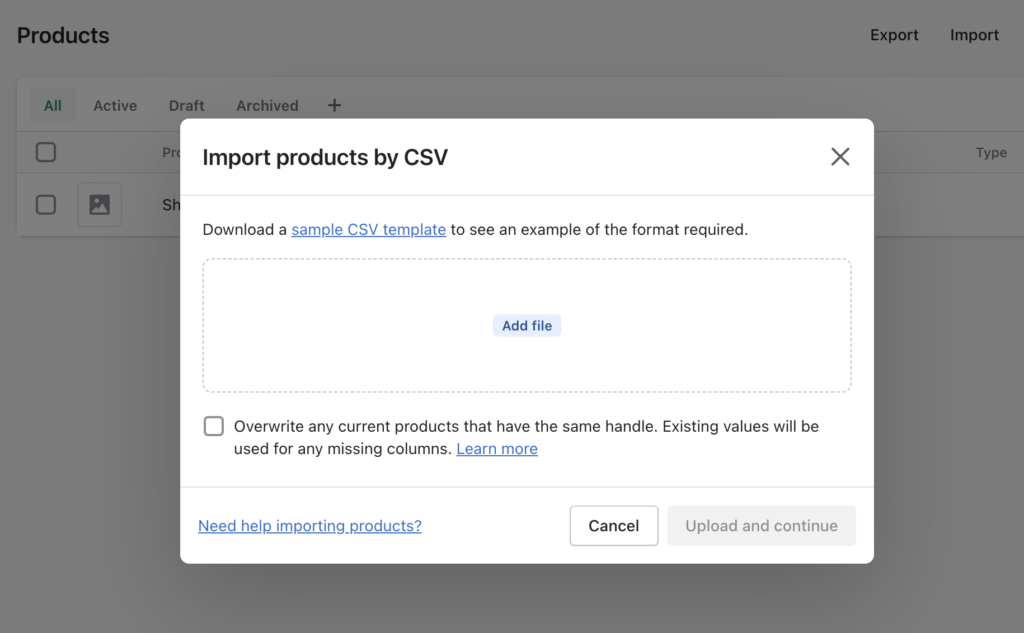
업로드 및 계속 버튼을 클릭합니다.
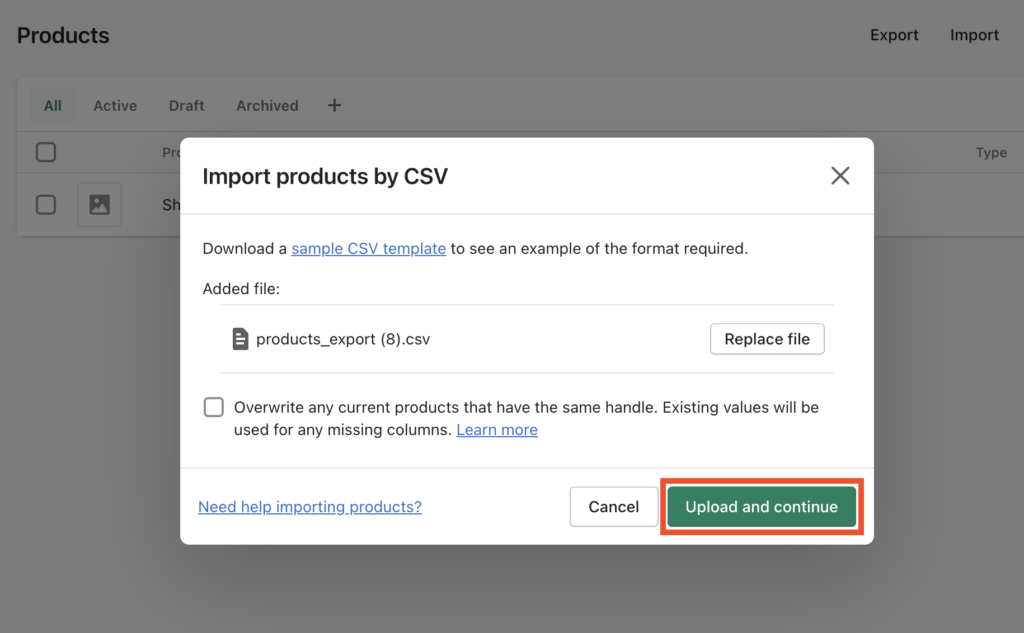
그런 다음 첫 번째 제품을 미리 볼 것인지 묻는 메시지가 표시됩니다. 이렇게 하면 매장에 새 제품을 가져오는 동안 오류를 방지하는 데 도움이 됩니다.
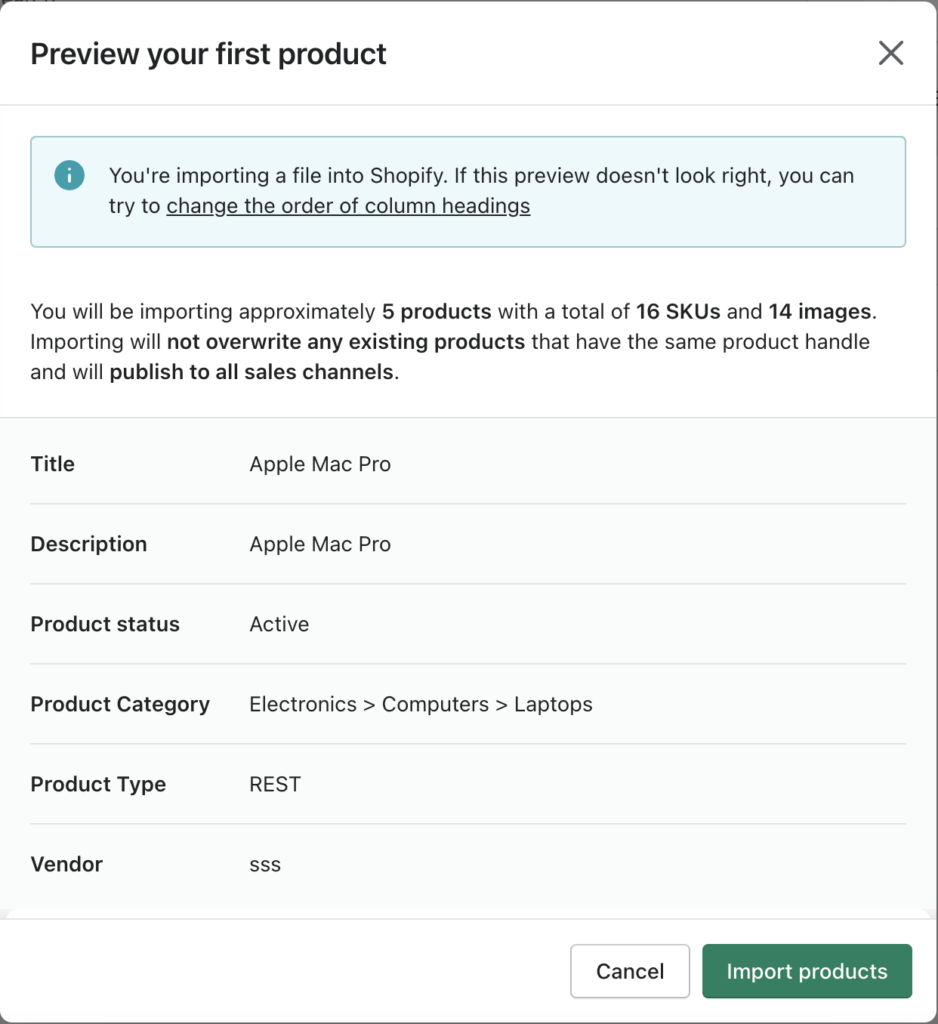
미리보기가 만족스럽다면 제품 가져오기 버튼을 클릭하십시오. CSV 파일의 제품 수에 따라 가져오기 프로세스에 약간의 시간이 소요됩니다. 가져오기 프로세스가 완료되면 CSV 파일의 제품이 상점 사이트에 성공적으로 추가됩니다.
제품을 내보내려면:
Shopify 제품 페이지에서 내보내기를 선택합니다.
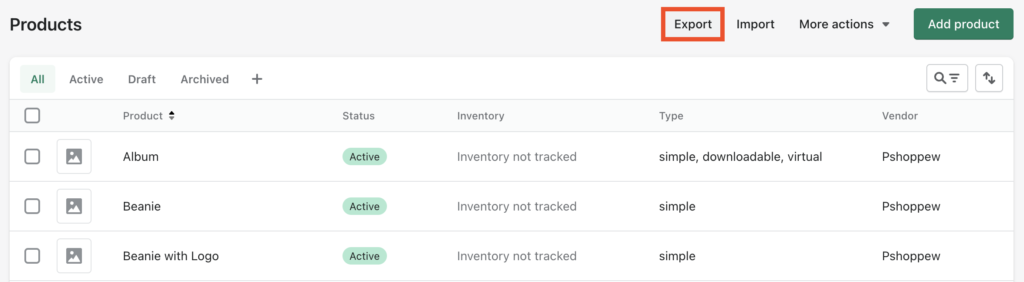
여기에는 상점에서 제품을 내보내는 몇 가지 옵션이 있습니다. 내보낼 제품을 선택합니다. 그런 다음 내보내기 파일 형식을 선택합니다.
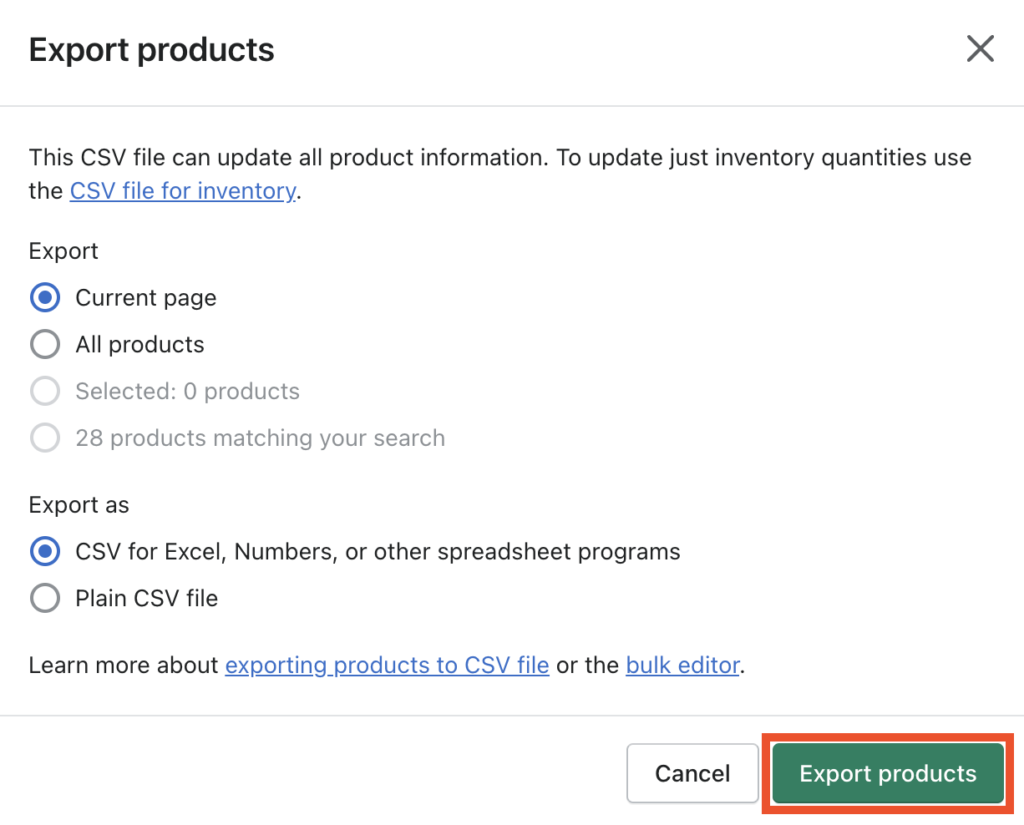
내보내기 옵션을 선택한 후 제품 내보내기 버튼을 클릭하여 스토어에서 제품을 내보냅니다. 내보내기 파일은 등록된 이메일로 전송됩니다.
Shopify의 재고 가져오기 내보내기
재고 데이터는 상점 사이트에서 제품 수량을 추적하는 데 사용됩니다. 이렇게 하면 재고가 없는 제품에 대한 주문을 받지 않도록 할 수 있습니다.
Shopify에서 재고 가져오기 내보내기 사용 사례
- 제품 재고 마이그레이션
- 인벤토리 데이터의 백업 로그 유지
- 대량 업데이트 제품 재고
- 창고와 재고 데이터 공유
Shopify에서 재고를 가져오고 내보내는 방법은 무엇입니까?
아래 가이드는 Shopify에서 인벤토리를 가져오고 내보내는 방법을 설명합니다.
인벤토리를 가져오려면:
제품 메뉴에서 인벤토리를 선택합니다.
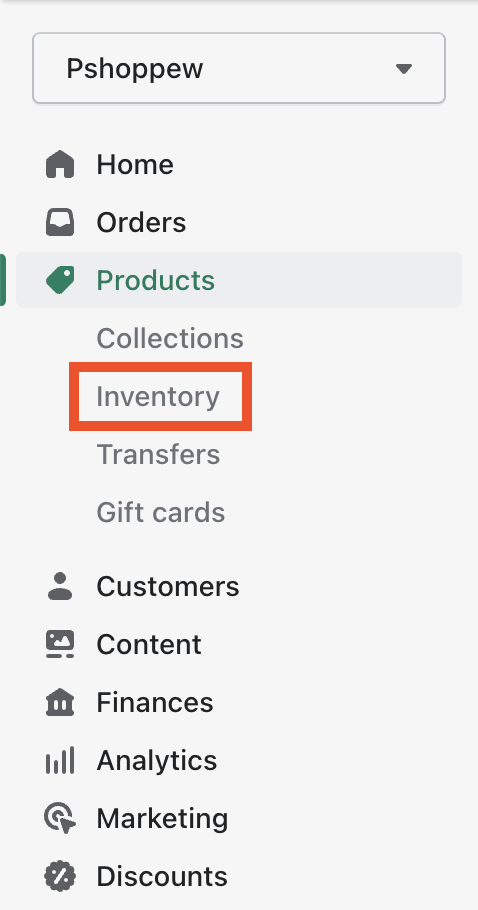
그런 다음 상단 메뉴에서 가져오기 를 선택합니다.
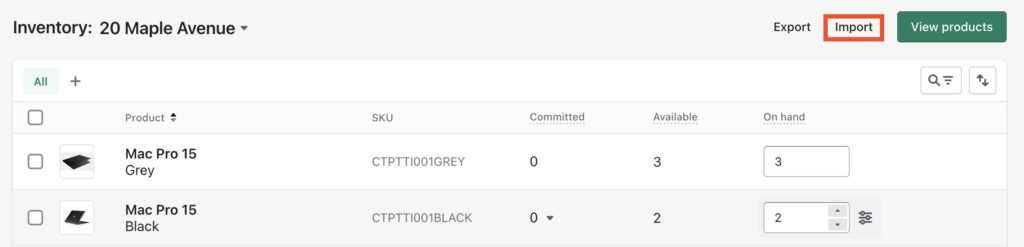
인벤토리 CSV 파일을 업로드한 다음 파일 업로드 버튼을 클릭합니다.

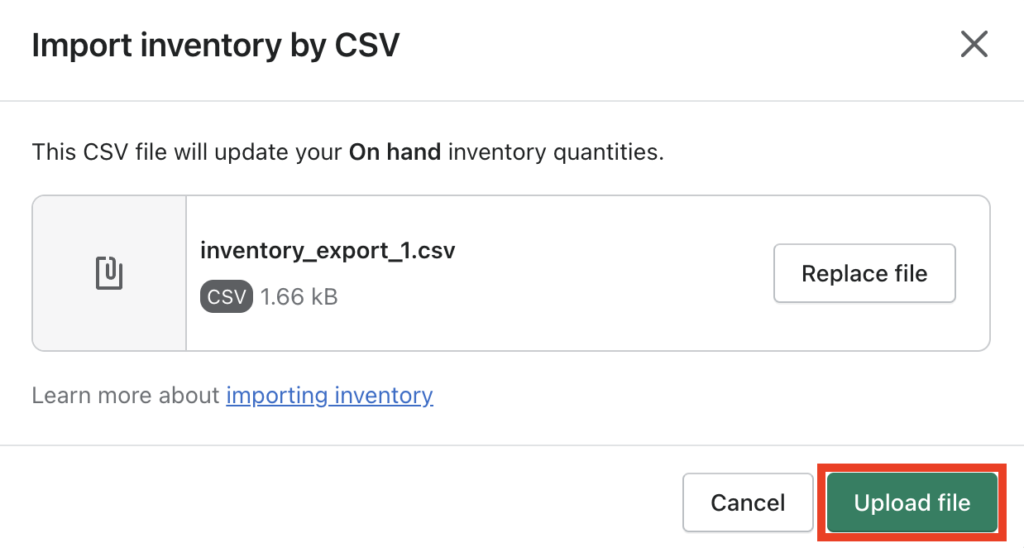
제품 재고를 매장으로 가져옵니다. 가져오기 방법을 사용하여 인벤토리 데이터를 업데이트할 수 있습니다.
재고를 내보내려면:
인벤토리 페이지에서 내보내기 옵션을 선택합니다.
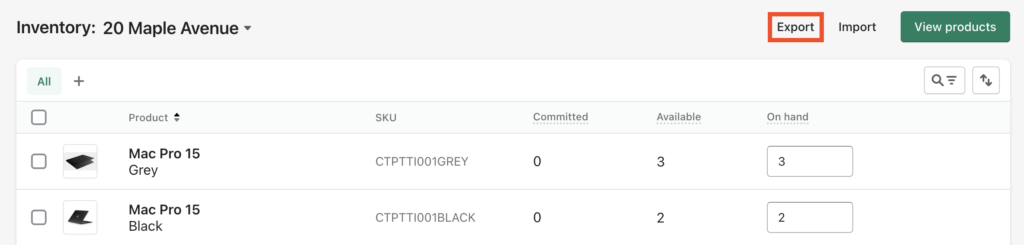
여기에 상점에서 재고 데이터를 내보내는 몇 가지 옵션이 있습니다.
현재 페이지 또는 모든 변형에서 인벤토리를 내보낼지 선택합니다. 그런 다음 인벤토리의 파일 형식을 선택합니다.
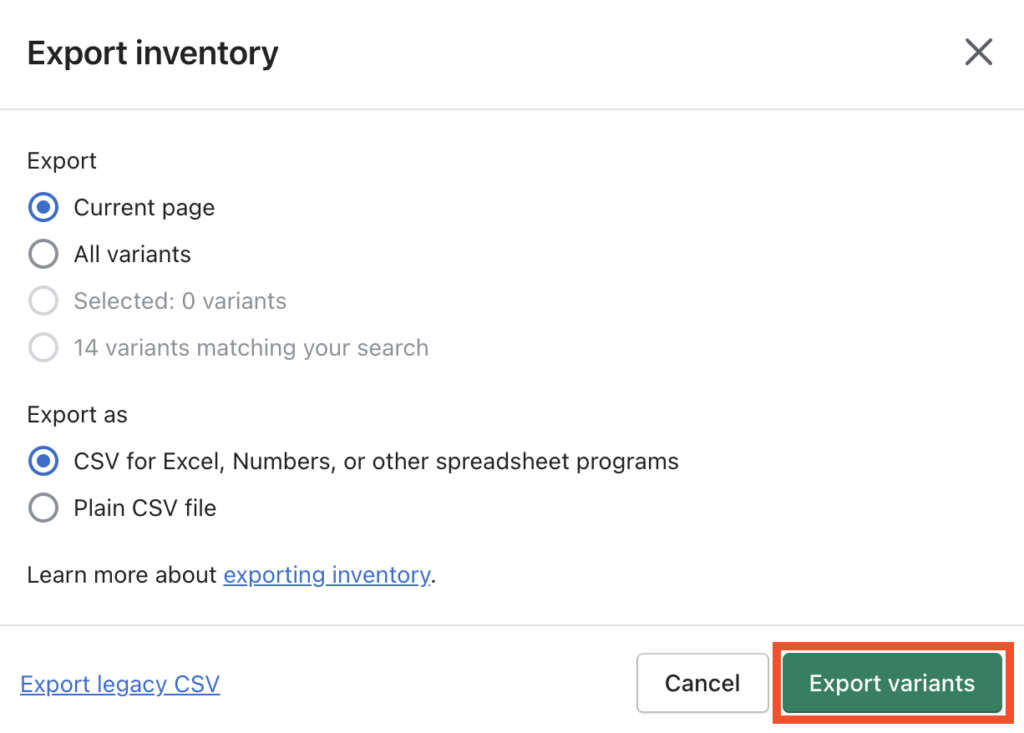
필요한 옵션을 선택한 후 변형 내보내기 버튼을 클릭하여 매장 사이트에서 재고 데이터를 내보냅니다.
인벤토리 CSV 파일이 등록된 이메일 주소로 전송됩니다.
Shopify에서 고객 가져오기 내보내기
고객 데이터는 전자 상거래 비즈니스에서 매우 중요합니다. 마케팅 목적, 개인화 및 향후 유사한 고객을 찾기 위한 로드맵 작성을 위해 고객 데이터를 사용할 수 있습니다. 새 매장으로 마이그레이션하거나 기존 고객 데이터를 업데이트하는 경우 가져오기 내보내기가 유용할 수 있습니다.
Shopify에서 고객의 가져오기 내보내기 사용 사례
- 기존 사용자 대량 업데이트
- 특정 필드 내보내기(예: 이메일 주소, 연락처 번호)
- 다른 상점/플랫폼에서 고객 추가
Shopify에서 고객을 가져오고 내보내는 방법은 무엇입니까?
Shopify에서 고객을 가져오거나 내보내려면 다음 단계를 따르십시오.
고객을 가져오려면:
Shopify 관리자 패널에서 고객을 선택합니다.
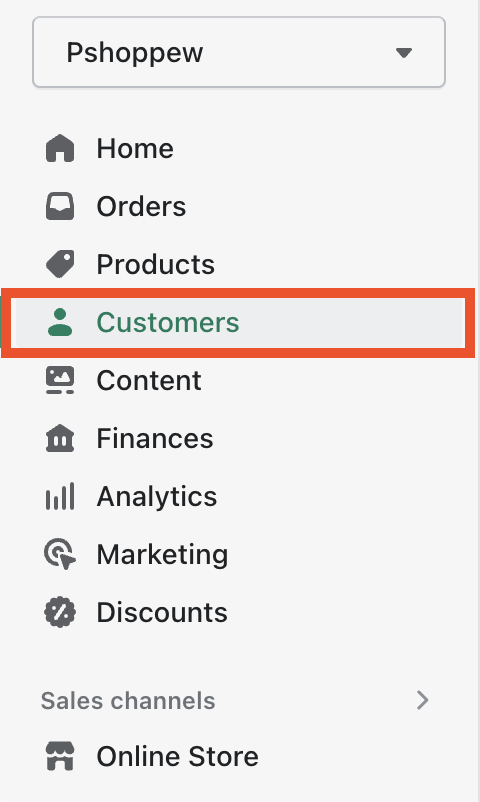
상단 메뉴에서 가져오기 버튼을 클릭합니다.
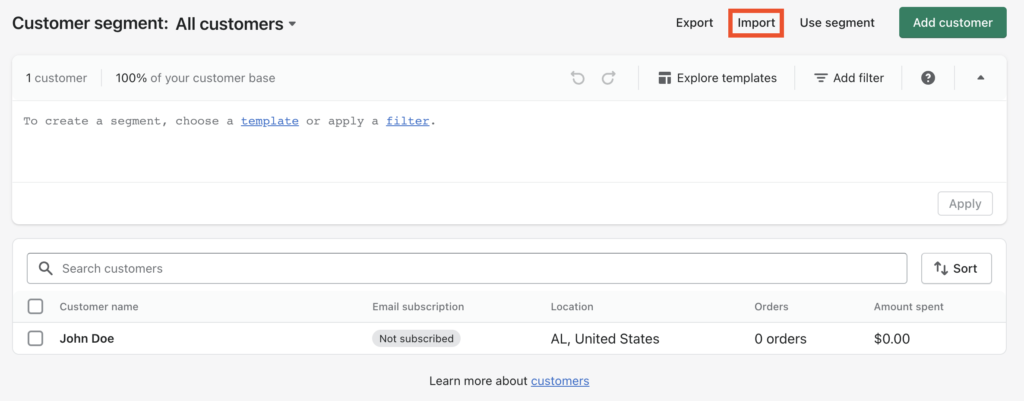
고객 데이터가 포함된 CSV 파일을 업로드합니다. 그런 다음 고객 가져오기 버튼을 클릭합니다.
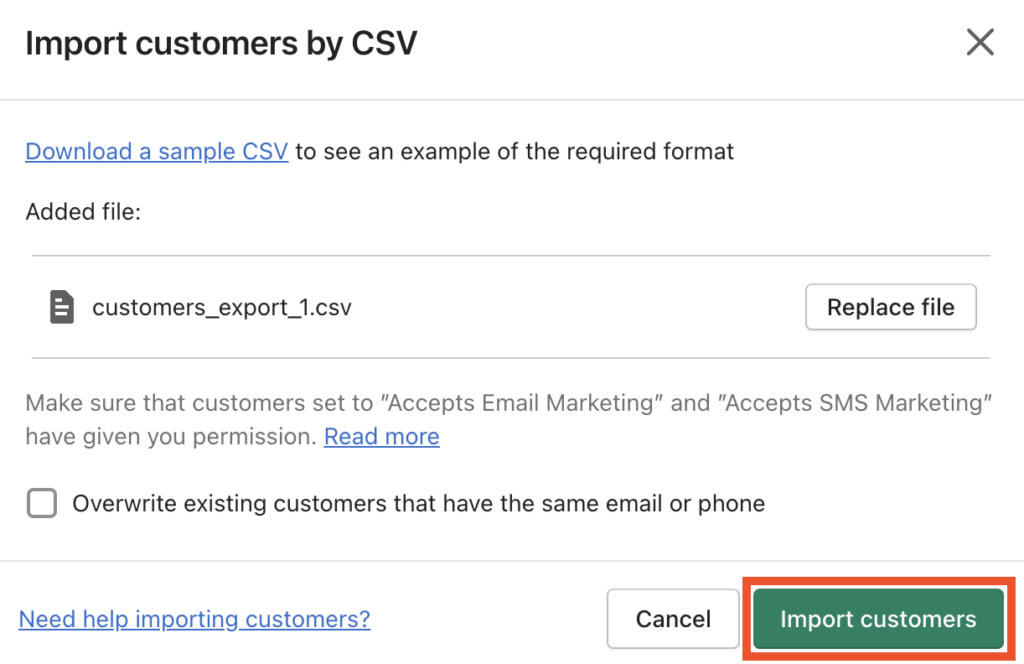
CSV 파일에서 매장 사이트로 고객을 가져옵니다.
고객을 내보내려면:
상단 메뉴에서 내보내기 버튼을 클릭합니다.
이제 내보내기 파일의 내보내기 범위와 파일 형식을 선택합니다. 그런 다음 고객 내보내기 버튼을 클릭하여 매장 사이트에서 고객 데이터를 내보냅니다.
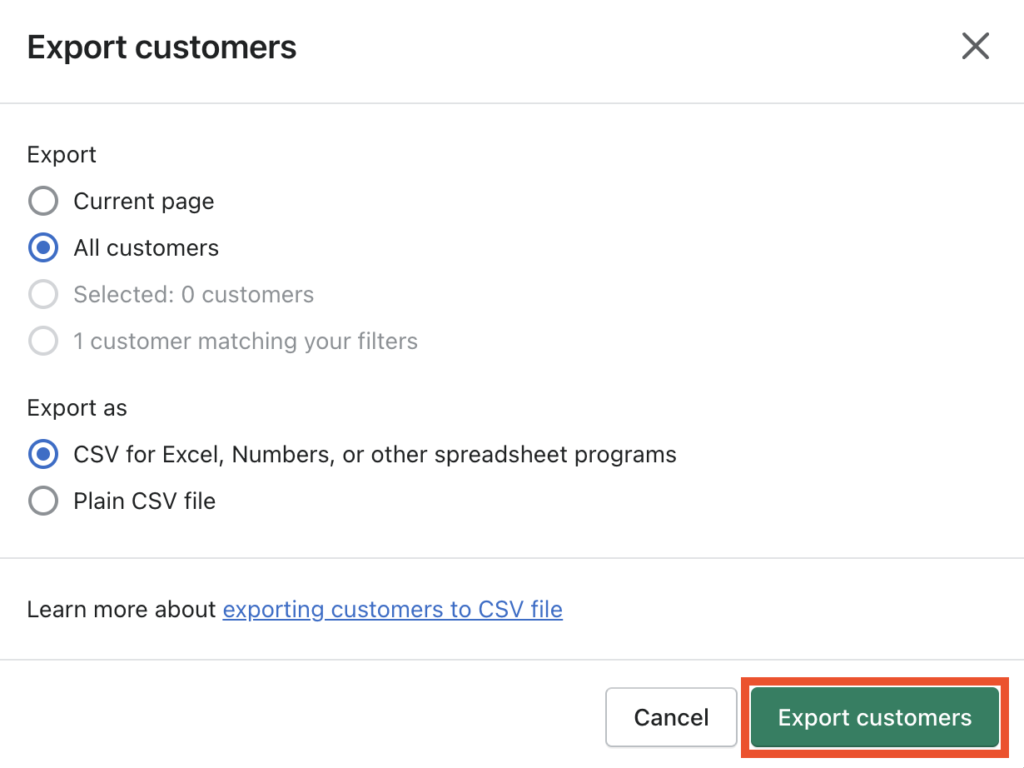
내보낸 CSV 파일을 이메일 주소로 받게 됩니다.
Shopify에서 가져오기 내보내기 할인
Shopify는 기본적으로 스토어에서 할인만 내보낼 수 있습니다.
할인 내보내기:
Shopify 관리자 패널에서 할인을 선택합니다.
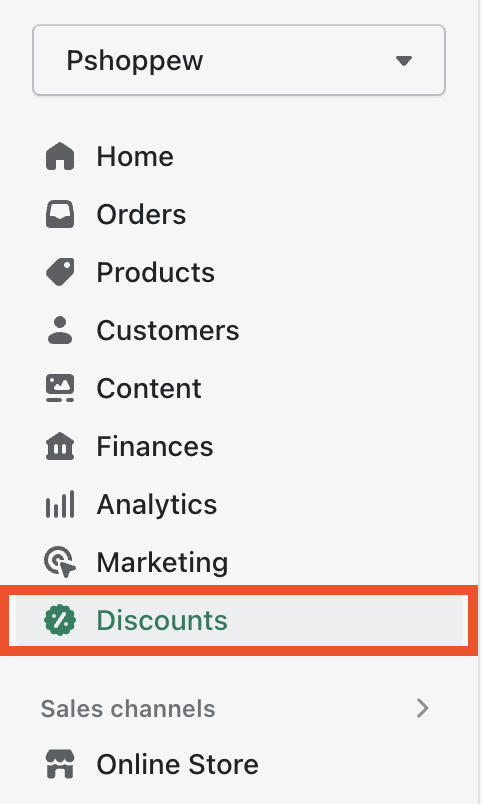
이제 상단 메뉴에서 내보내기 버튼을 클릭하십시오.
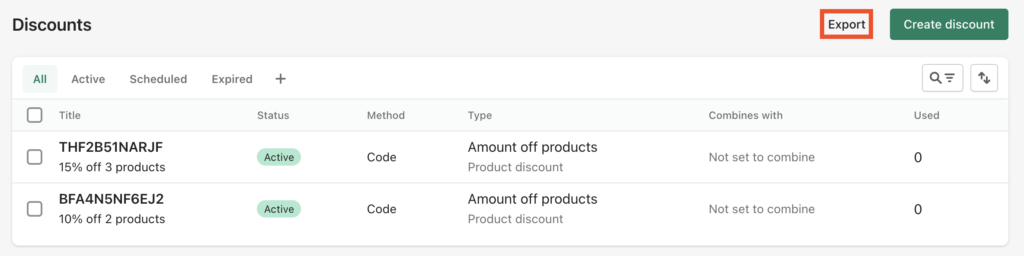
할인 내보내기 옵션에서 할인을 내보낼 내보내기 범위를 선택합니다.
그런 다음 내보내기 파일의 파일 형식을 선택합니다.
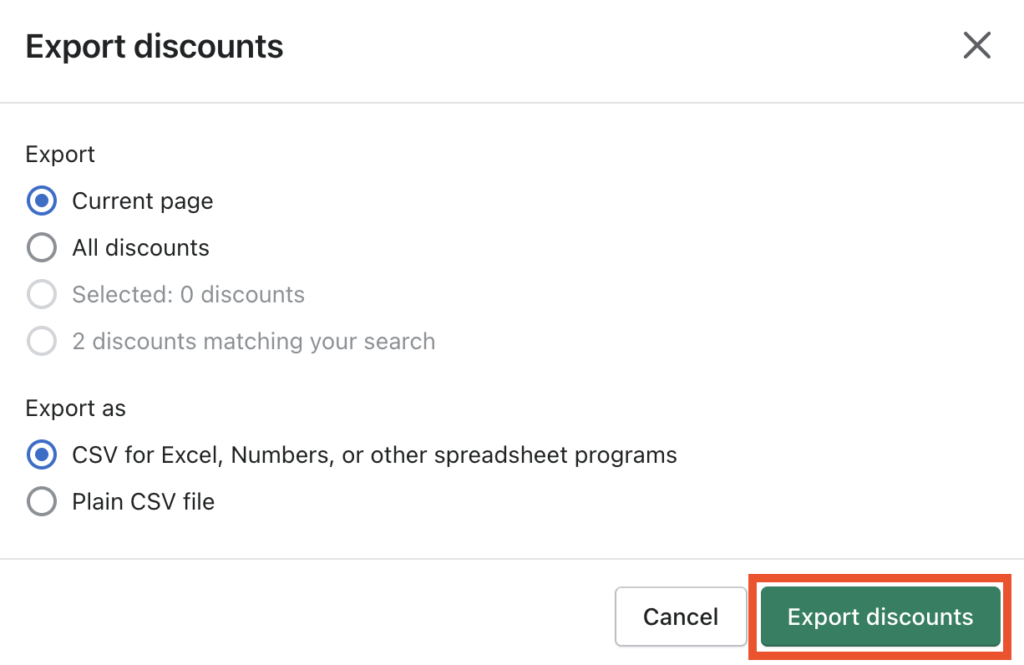
필요한 옵션을 선택한 후 할인 내보내기 버튼을 클릭하십시오.
등록된 이메일로 내보낸 파일을 받게 됩니다.
Shopify에서 가져오기 내보내기 주문
기본적으로 주문은 Shopify로 가져올 수 없습니다. 타사 주문 가져오기-내보내기 앱을 사용하여 주문을 가져올 수 있습니다.
그러나 기본 옵션을 사용하여 Shopify 스토어에서 주문을 내보낼 수 있습니다. 단계는 제품, 할인 또는 고객 내보내기와 유사합니다.
주문 내보내기:
- 주문 페이지에서 내보내기 버튼을 클릭합니다.
- 주문 내보내기 창에서 내보내려는 주문에 대한 옵션을 선택합니다.
- 다음으로 내보내기 옵션에서 파일 형식을 선택합니다.
- 주문 내보내기 버튼을 클릭하여 주문과 관련된 모든 정보를 다운로드하십시오.
결론
그게 Shopify의 수출입에 관한 전부였습니다. 이제 Shopify 스토어의 다양한 가져오기-내보내기 작업 유형과 Shopify에서 사용할 수 있는 기본 도구로 가져오기 및 내보내기 작업을 수행하는 방법을 알게 되었습니다.
그러나 기본 가져오기 내보내기 도구에는 몇 가지 제한 사항이 있으므로 요구 사항에 따라 타사 가져오기 내보내기 앱을 고려해야 할 수도 있습니다.
Shopify를 처음 사용하거나 Shopify 스토어를 구축할 계획이라면 Shopify에 대한 상세 가이드를 확인하십시오.
- 도움이 되었나요?
- 예 아니오
